windows7的扫描功能在哪里 win7系统扫描仪打开方法
更新时间:2023-11-22 16:36:24作者:xiaoliu
windows7的扫描功能在哪里,在如今的数字化时代,电脑已经成为人们生活中不可或缺的工具之一,而在使用电脑的过程中,我们可能会遇到一些需要扫描文件或图片的情况。对于使用Windows 7系统的用户来说,可能有些人会困惑于如何打开系统自带的扫描仪功能。实际上Windows 7系统的扫描功能并不难找,只需按照一定的步骤即可轻松打开。本文将介绍Windows 7系统扫描仪的打开方法,帮助用户快速实现扫描文件的需求。
操作方法:
1.点击开始菜单,点击“控制面板”;
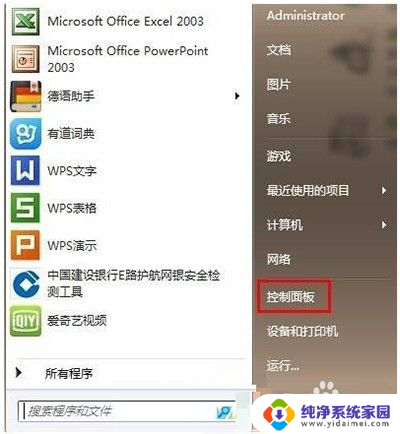
2.将查看方式修改为“类别”,点击“查看设备和打印机”;

3.选中打印机然后点击“开始扫描”;
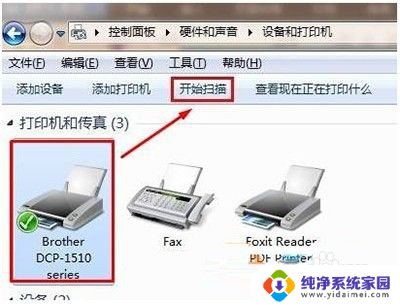
4.然后将需要扫描的图纸放到扫描仪中,盖好盖子,点击“扫描”即可。
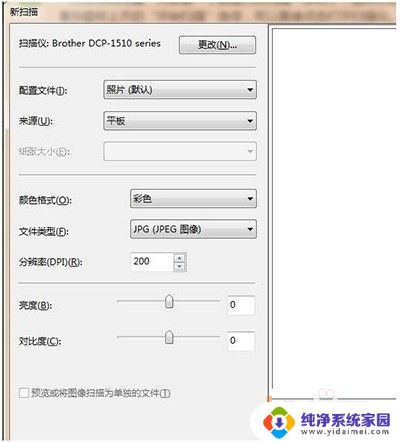
5.按下“Win+R”组合键打开运行,在框中输入:wiaacmgr 按下回车键即可打开扫描功能;
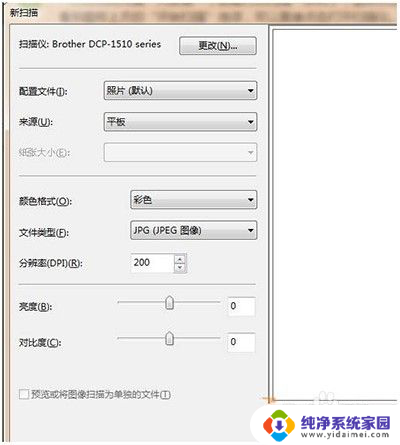
以上是关于Windows 7扫描功能的全部内容,如果您遇到相同的问题,可以按照本文提供的方法解决。
windows7的扫描功能在哪里 win7系统扫描仪打开方法相关教程
- Win7怎么添加扫描仪?快速教你添加扫描仪的方法
- win7系统蓝牙在哪里打开蓝牙 win7电脑如何打开蓝牙功能
- 电脑windows7蓝牙在哪里打开 win7电脑蓝牙功能怎么开启
- win7系统无线功能怎么开启 如何打开windows7的无线功能
- win7扫雷有图标但是打不开 win7扫雷启动失败的解决办法
- windows7电脑怎么设置休眠模式 win7系统休眠功能的开启方法
- win7笔记本电脑蓝牙在哪里打开 win7电脑如何打开蓝牙功能
- win7的系统还原在哪里 Win7系统还原的操作方法和注意事项
- windows7纸牌游戏在哪 win7系统纸牌游戏在哪里找到
- windows7怎么开启无线功能 Windows7无线功能的开启方法
- win7怎么查看蓝牙设备 电脑如何确认是否有蓝牙功能
- windows 激活 win7 Windows7专业版系统永久激活教程
- windows7怎么设置自动登出 win7系统自动登录设置方法
- win7连11打印机 win7系统连接打印机步骤
- win7 0x0000007c Windows无法连接打印机错误0x0000007c解决步骤
- win7隐藏的文件夹怎么找出来 怎么找到隐藏的文件夹